Criar blocos do AutoCAD e utilizá-los para representar cada vista da definição de bloco de múltiplas vistas.
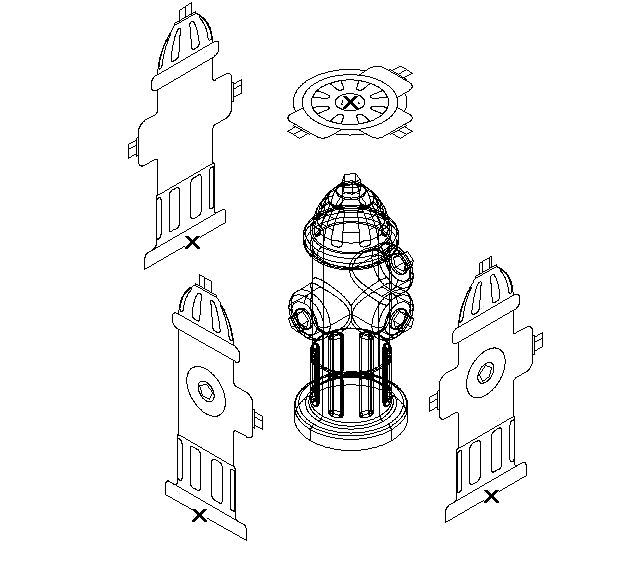
Criação de blocos individuais para a definição de bloco de múltiplas vistas
Para criar blocos do AutoCAD utilizados para representar cada vista do bloco de múltiplas vistas
- Desenhe vistas que você precisa para uma determinada representação de visualização:
- Para criar vistas para frente e para trás, desenhe-as no plano XZ.
- Para criar vistas para a esquerda e direita, desenhe-as no plano YZ.
- Para criar vistas para a parte superior e inferior, desenhe-as no plano XY.
- Especifique pontos adicionais de inserção na camada defpoints no comando de ponto do AutoCAD, se necessário. Nota: Os pontos adicionados para os blocos de vista são cumulativas. Por exemplo, se você adicionar um ponto a um bloco de vista usado para a vista superior e dois pontos para o bloco de vista usado para a vista do modelo, você terá um total de quatro pontos para percorrer. O quarto ponto é a base de ponto normal definida durante a criação do bloco.
- Antes de criar blocos de vistas individuais, verifique se o sistema de coordenadas atual é o sistema de coordenadas universal.
Para obter mais informações sobre os sistemas de coordenadas, consulte “Utilizar coordenadas e sistemas de coordenadas” no Guia do Usuário do AutoCAD on-line.
- Defina cada vista como um bloco e especifique a localização do ponto base de inserção ao definir cada bloco.
Por exemplo, se você especificar o ponto base de inserção do bloco de vista do modelo como um centro parado da parte superior, os blocos de vista frontais, traseiros, esquerdos e direitos terão um ponto de base de inserção no ponto intermédio da margem inferior. Na ilustração a seguir, os pontos de inserção para os blocos de vista superiores, frontais e laterais são indicados por um “X”. Para obter mais informações sobre blocos, consulte “Criar e usar blocos” no Guia do Usuário do AutoCAD on-line.